
Amazon Fire TV Stickのユーザーが遭遇する一般的な問題であるFireStickの黒い画面は、不良なHDMI接続、電源供給の問題、ソフトウェアの不具合、またはテレビとの互換性の問題など、さまざまな要因によって引き起こされる可能性があります。
FireStickの画面が黒くなると、お気に入りのコンテンツを見逃す可能性があるため、一日が台無しになります。心配無用です!このガイドは、FireStickが動作しない黒い画面の問題を解決し、途切れることなくストリーミングエンターテインメントを楽しむためのお手伝いをすることを目的としています。
目次
解決策1: 電源コードを交換する
If you aren't using the correct power cord, your Fire Stick might be experiencing a power shortage. The USB cords is similar by looking, but its inside if very different, so you need to make sure that your power cord has enough electricity flux to power your Fire Stick.
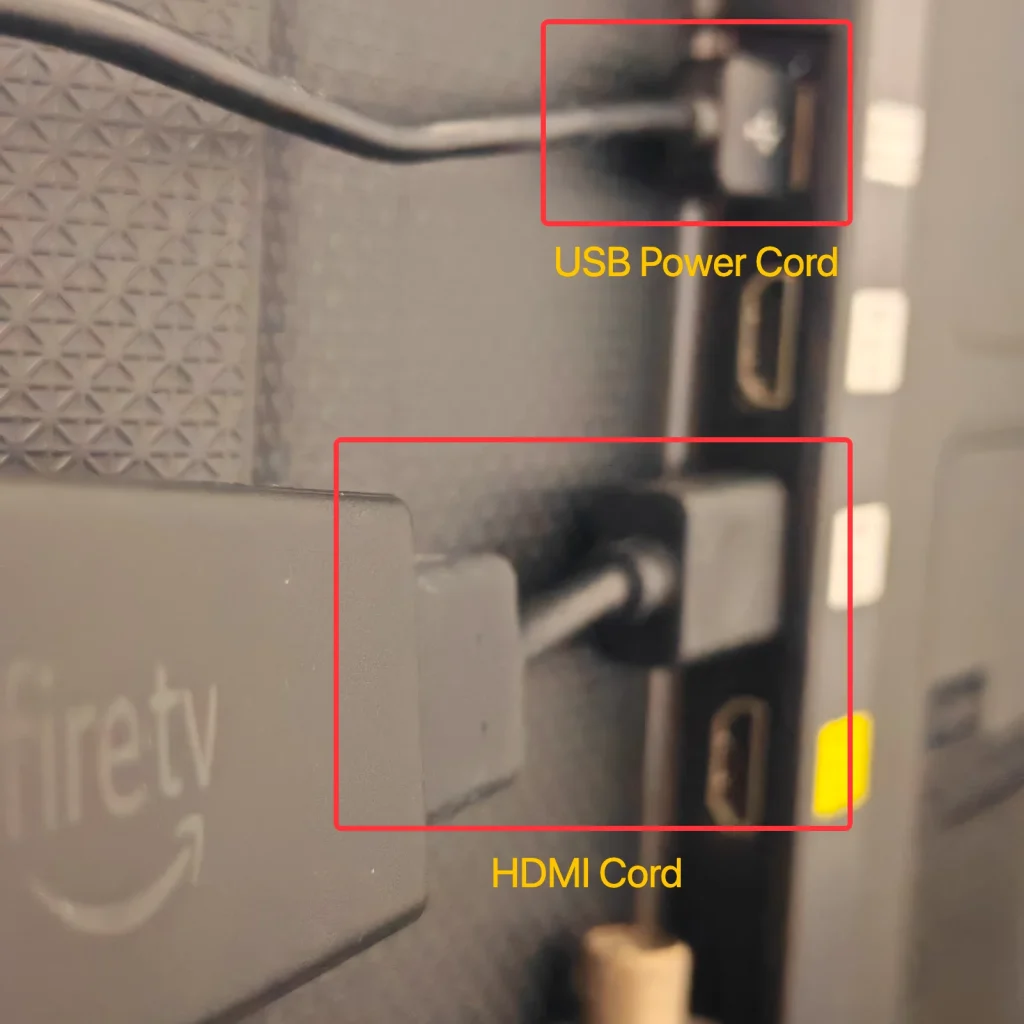
解決策2: 外部アクセサリーを取り外す方法2
External accessories such as an external hard drive disk might cause power shortages to your Fire Stick. When you have the power cord of your Fire Stick hooked on your TV, those external accessories might drain power so that your Fire Stick won't have enough power to boot itself.
解決策3: HDMIポートの変更
HDMIポートの1つが故障して、Fire Stickからテレビへの信号入力が中断されることがあり、その結果、テレビが黒い画面を表示することがあります。ほとんどのテレビには2~3つのHDMIポートがあり、HDMI接続を別のポートに切り替えて再試行するだけです。
解決策4. テレビに直接HDMIを接続する
HDMIエクステンダーを使用している場合、プロトコルのサポートが限られているため、Fire Stickの信号が中断される可能性があります。したがって、エクステンダーを使用する代わりに、Fire StickのHDMIコードを直接テレビに接続することを試みるべきです。
解決策5: HDMIコードを交換してください。
伝送プロトコルについて言及すると、HDMIコードも中断されるメディアの1つになることがあります。通常のFire StickにはHDMIケーブルが付属していますが、Fire Cubeは依然としてHDMIコードを使用してデータを送信しており、それが黒い画面の原因となる可能性があります。
解決策6:別のテレビを試す
Some older models of TV simply don't support the content on Fire Stick, and when you try to play it, it shows you a black screen instead. There are several kinds of Fire Sticks, and the advanced version provides 4K streaming at a very high refresh rate up to 60Hz. Therefore, if you own an older model that supports only 720P but plug in a Fire Stick 4K, there is no way it can display anything except a black screen. The best solution is to try your Fire Stick on other newer models of TV, and test if it works.
解決策7: 入力ソースの一致
Fire StickをHDMIポートに接続した後、入力を関連する伝送チャンールに切り替える必要があります。たとえば、Fire StickをHDMI 2ポートに差し込んだ場合、リモコンの入力ボタンをクリックして伝送チャンールをHDMI 2に切り替える必要があります。
解決策8: Fire Stickの過熱問題を解決する
Your Fire Stick might be overheated during usage, because the Fire Stick is on power when working, and it generates plentiful heat, especially when you're living in a place with a higher temperature. Therefore, you need to let it cool down and remove things around your Fire Stick to guarantee ventilation.
解決策9. テレビの電源を入れ直す
お使いのテレビにキャッシングの問題が発生している可能性があり、それは主に破損または誤ったキャッシュによって引き起こされるため、それを取り除く必要があります。 電力サイクリング テレビの電源を完全に切断し、再起動することを意味します。
Here is a brief instruction on how to properly power cycle your TV, by following it you won't go far wrong.
ステップ1. リモコンアプリを使ってテレビを消してください。
ステップ2. テレビの電源コードを抜いてください。
ステップ3. Leave it for a minute, and when your TV has no power, the corrupted cache won't be able to stay.
ステップ4. テレビの電源コードを再接続してから、リモコンで電源を入れてください。
解決策10: Fire StickのWi-Fi接照を確認する
この解決策は、メニューにまだアクセスできる場合にのみ機能します。 A bad Wi-Fi connection will be another reason for your Fire Stick black screen. Since Fire Stick is a streaming device that provides abundant streaming services, it won't work properly when there is no internet connection. Since you have access to the menu, you can follow these steps to check if your Fire Stick is connecting to a Wi-Fi network.
ステップ1. 行ってください 設定 メニューをアクセスする。
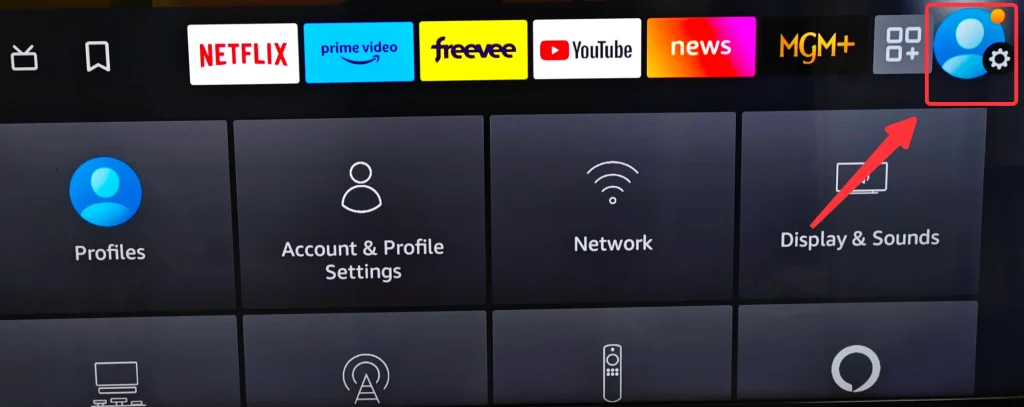
ステップ2. 選ぶ ネットワーク.

ステップ3. Fire StickがWi-Fiネットワークに接続しているか確認してください。
もちろん、黒い画面の問題でメニューにアクセスできない場合は、アプリを使用することができます。 リモコンアプリ for Fire TV and Fire Stick、Fire StickがWi-Fi接続を持っているかどうかを示します。
Download Remote for Fire TV & Fire Stick
アプリをダウンロードしてインストールした後、次のステップバイステップガイドでFire Stickがオンラインかどうかを確認できます。
ステップ1. スマホをWi-Fiネットワークに接続してください。このネットワークは、あなたのFire Stickが接続されているものと同じです。
ステップ2. アプリのホームページに移動し、クリックします。 接続 ボタンを押してください。
ステップ3. Search for your Fire Stick to see if it is available. If it appears on the detected devices list, it means your Fire Stick has a proper Wi-Fi connection and if it doesn't show up, then your Fire Stick is currently offline.
解決策11: ルーターを再起動し、Wi-Fiネットワークをリセットします。
If your Fire Stick isn't properly connected to the Wi-Fi network, you can try to restart the router to reset the Wi-Fi network to determine whether it's a problem with the network or a problem with the Fire Stick. In order to restart the router, you can try the following steps.
ステップ1. Turn off the router by clicking its power button, and if there isn't any, simply go to the next step.
ステップ2. 電源コードを抜いてください。
ステップ3. ルーターの電源を切ってから1分間待ってください。
ステップ4. ルーターの電源コードを再接続し、電源ボタンをクリックしてルーターを再起動します。
解決策12: アマゾンサーバーの問題
Fire Stickで黒い画面が表示されるもう一つの可能性は、Amazonのサーバーに問題が発生しているため、接続できないことです。数時間待ってから再度試すしかありません。
解決策13: Fire OSの更新
この解決策は、まだFire Stickのメニューにアクセスできる方向けです。 Fire Stickがソフトウェアアップデートを逃した場合、黒い画面が表示されることがあります。したがって、以下の指示に従ってFire OSをアップデートすることができます。
ステップ1. 行ってください 設定 メニューをアクセスする。
ステップ2. クリック マイ Fire TV.
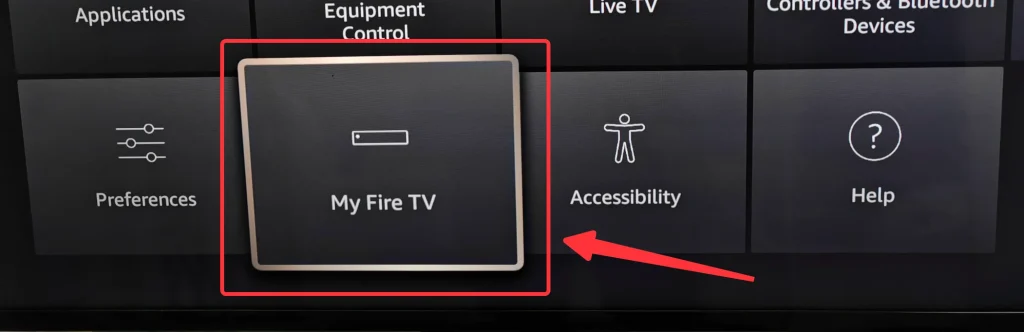
ステップ3. 選ぶ About.
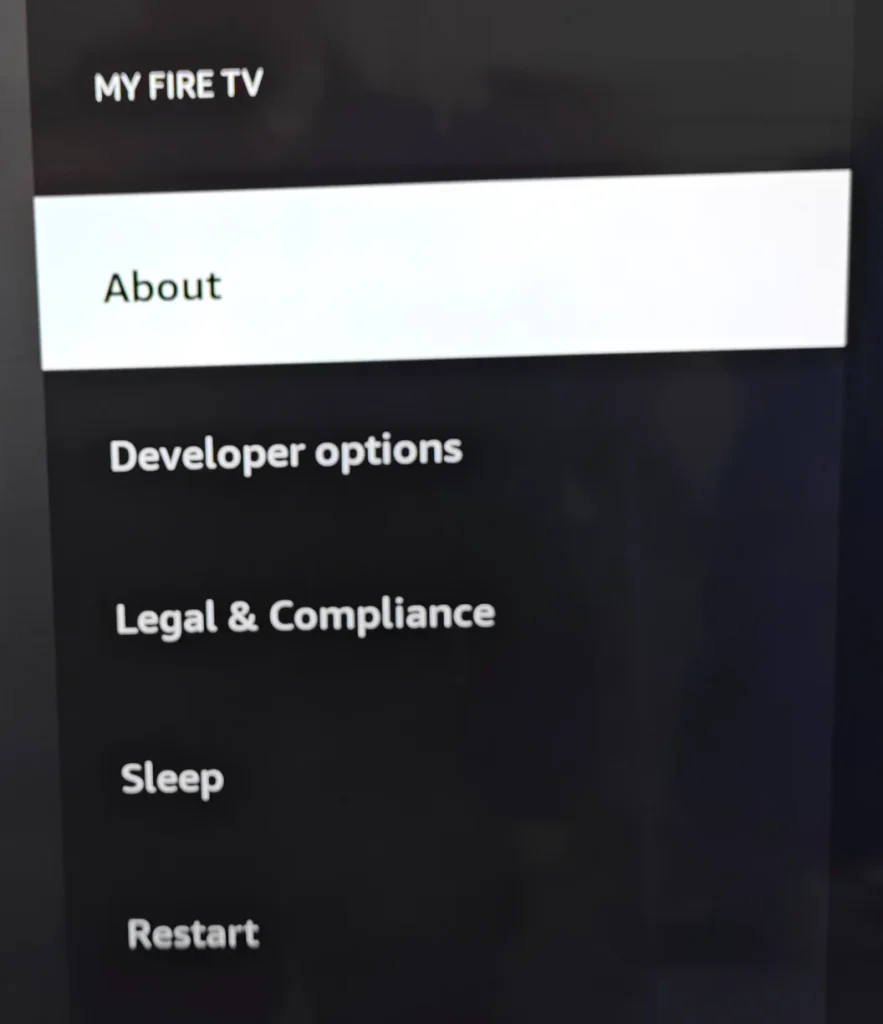
ステップ4. 選択 アップデートを確認する、その後、更新プロセスが開始され、完了までに数分かかります。
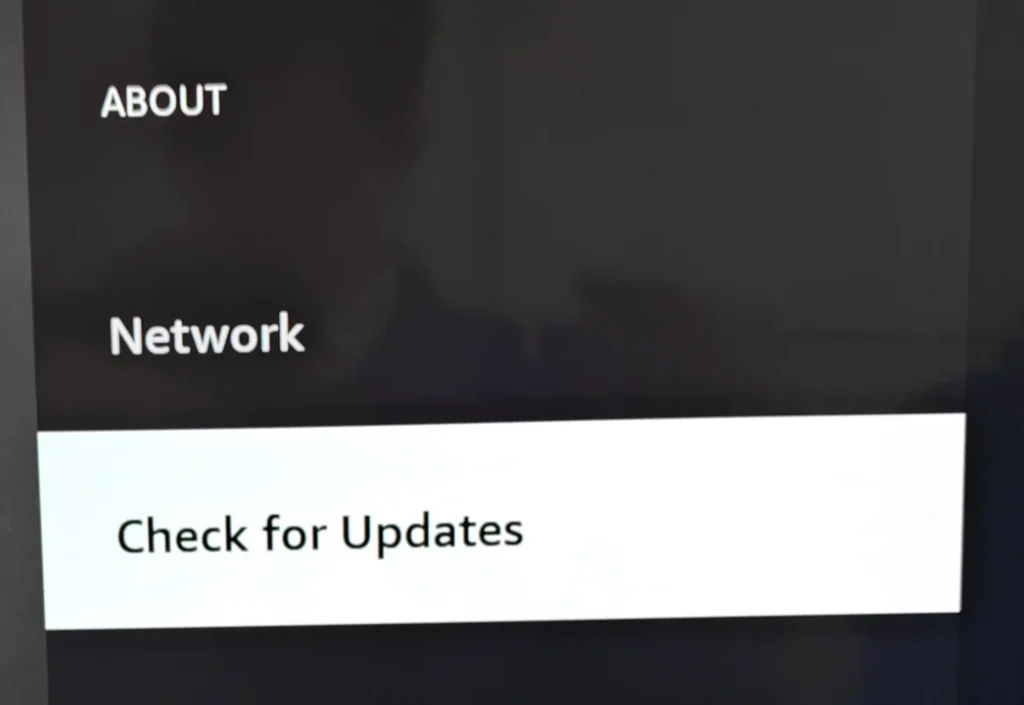
解決策14: 工場出荷時の設定に戻すFire Stick
この解決策は、Fire Stickのメニューにまだアクセスできる方々にも適用されます。 Fire OSでソフトウェアの問題に遭遇した場合、Fire Stickは黒い画面を表示することがあります。ソフトウェアの問題は通常、デバイスを工場出荷時の設定にリセットすることで解決できます。こちらがその指示です。
ステップ1. 行ってください 設定 メニューをアクセスする。
ステップ2. 選ぶ マイ Fire TV.
ステップ3. クリック 工場出荷時の設定にリセット.
ステップ4. リセットプロセスを確認すると、Fire Stickは自動的にリセットされます。リセットを確認するためにPINコードを入力する必要があるかもしれません。
解決策15: アマゾンに技術サポートを連絡してください。
If you have done all you can do but still couldn't get your problem solved, don't worry, because Amazon has a support team that is formed by experienced technicians, so you can 彼らに連絡してください。 ために役立ちます。
結論
In conclusion, deleting an app from a TCL Roku TV involves a straightforward process. You can do it directly on the home screen without accessing the settings menu. This will effectively delete the app from your TCL Roku TV. Do remember, simply deleting the app doesn't cancel your subscription to the services, so you need to fully consider before deleting it to prevent the case that you have to download it back.
TCL Roku TVからアプリを削除する方法のFAQ
Q: Roku TVでアプリを削除するにはどうすればいいですか?
ホーム画面から直接Roku TVのアプリを削除できます。削除したいアプリにカーソルを移動し、リモコンのスター(*)ボタンをクリックすると、メニューが表示されます。メニューで「チャンネルを削除」を選択し、確認すれば、数秒でアプリがアンインストールされます。
Q: TCL Roku テレビにアプリを追加できますか。
はい。Roku TVは多数のチャンネルアプリをサポートしており、TCL Roku TVのTVストアから無料で入手できます。ステップバイステップのチュートリアルを学ぶには、それを読むことができます。 [2024ガイド] Roku TVにアプリをダウンロードする方法は?








